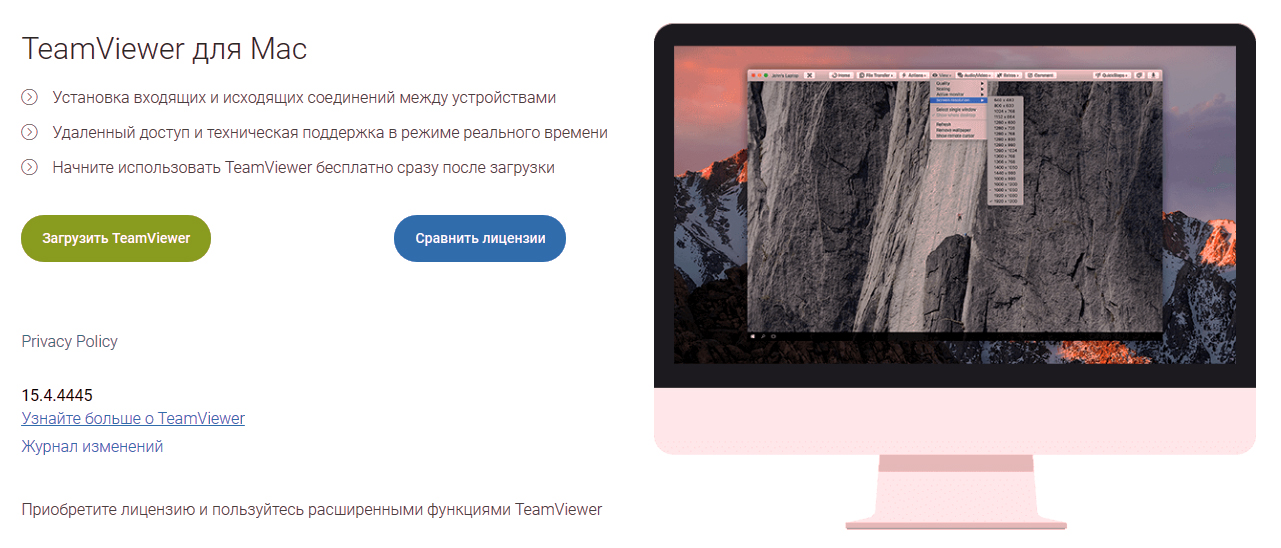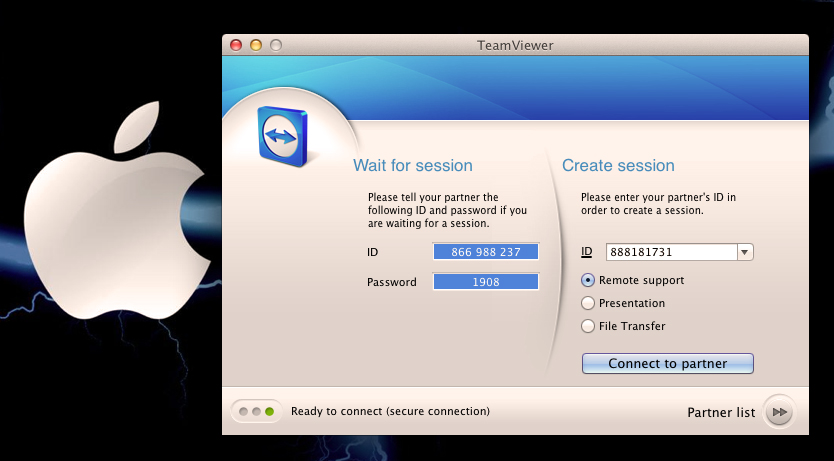Teamviewer не устанавливается на mac
В Windows вы можете просто запустить исполняемый файл без его установки, но я не вижу этой опции в установщике Mac. Вы можете запустить модуль TV Quicksupport на хосте Mac без установки, но я спрашиваю об управляющей стороне. Раньше я пользовался телевизором через веб-браузер, но теперь эта опция устарела. Спасибо.
Для управления удаленным macOS установите yes. Я думаю, что вопрос довольно ясно об этом.Следующее основано на информации, собранной с веб-сайта TeamViewer и выполняющей соответствующие загрузки для каждого:
Под ОС Windows , TeamViewer Параметры установки, использующие TeamViewer_Setup.exe , являются:
- Базовая установка
- Установка для доступа к этому компьютеру удаленно (без присмотра)
- Запуск только (одноразовое использование)
Под MacOS , TeamViewer требует установки , чтобы использовать его.
- , TeamViewer.dmg файл содержит установки TeamViewer.pkg , который инсталлятор, не TeamViewer.app , которые устанавливаются путем запуска установочного пакета.
Под ОС Windows и MacOS , TeamViewer Host требует установки , чтобы использовать его.
- Под ОС Windows , то TeamViewer_Host_Setup.exe устанавливает TeamViewer Host .
- Под MacOS , то TeamViewerHost.dmg файл содержит Установить TeamViewerHost.pkg файл, который инсталлятор, не TeamViewerHost.app , которые устанавливаются путем запуска установочного пакета.
Под ОС Windows и MacOS , TeamViewer QuickSupport не требует установки , чтобы использовать его.
- Под ОС Windows , то TeamViewerQS.exe может быть запущена непосредственно после его загрузки и не устанавливает.
- Под MacOS , то TeamViewerQS.dmg файл содержит TeamViewerQS.app , который может быть просто в два раза щелкнул , чтобы запустить приложение, и не устанавливает.
Под ОС Windows , TeamViewer Portable не требует установки , чтобы использовать его.

Вряд ли кто-то сомневается в том, что самая популярная программа для управления удаленным компьютером – TeamViewer. Успех приложению принесли простота в настройке, низкие системные требования, большие возможности и поддержка абсолютно всех операционных систем. Mac также не является исключением.
Особенности TeamViewer для Mac
Как и для Windows, TeamViewer для Mac имеет ряд преимуществ над другими подобными программами:
- Для доступа к удаленным компьютерам не требуется какая-то особая настройка.
- Имеется возможность передавать файлы напрямую между компьютерами.
- Так как программа поддерживает групповые конференции не хуже того же Скайпа, можно в любой момент присоединиться к совещанию.
- Также программу TeamViewer можно использовать для демонстрации своего рабочего стола.
Ну и самое ее главное преимущество – для личного пользования она бесплатна.
Где скачать
Процесс скачивания программы для Mac ничем не отличается от варианта для Windows. Его можно разбить на несколько простых шагов:
Также программу можно найти и на сторонних ресурсах, но в этом случае никто не защитит вас от вирусов и прочих нежелательных программ.
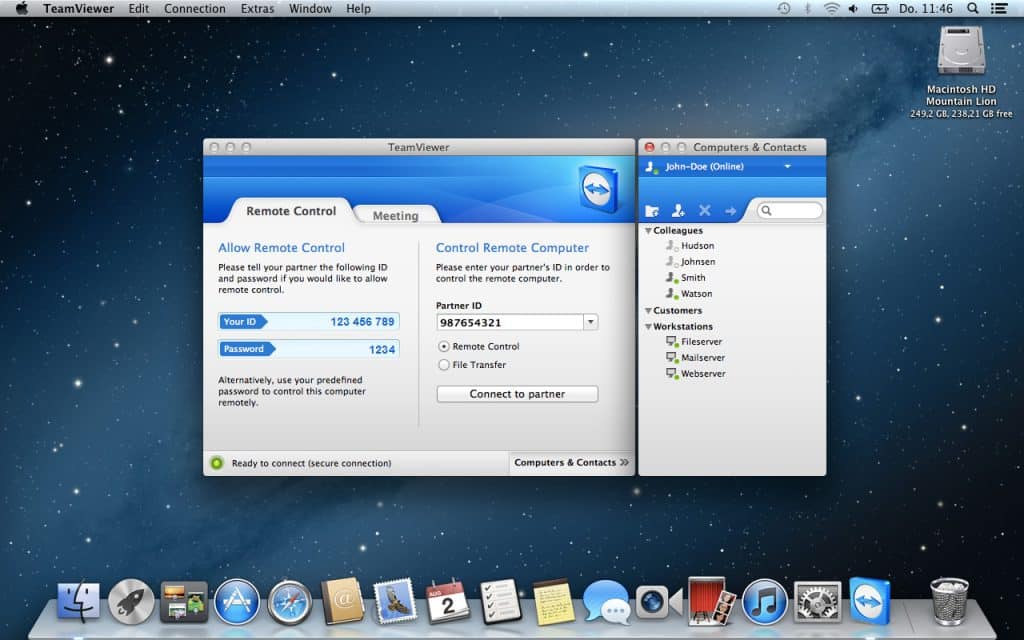
Установка программы
После скачивания начинается процесс установки программы. Для этого просто дважды щелкните клавишей по скачанному недавно файлу и следуйте инструкциям на экране. Когда процесс будет завершен, иконка появится в меню с приложениями. После этого можно смело приступать к удаленному управлению другими компьютерами.
Можно ли установить старую версию
Даже пользователям Mac не обязательно устанавливать самую последнюю версию приложения. Всегда есть возможность скачать установочный файл прошлых версий, если она вас по каким-то причинам устраивает больше, чем актуальная. Сделать это довольно просто:
Все мы уже привыкли что есть удобное и бесплатное решение для удалённого управления TeamViewer. Однако, бесплатное оно только до определённого момента времени и если к вам часто обращаются за помощью, то очень скоро вас жёстко ограничат по времени сеанса и сделают работу с приложением практически бессмысленной. Не важно получаете вы за это деньги или помогаете по доброте душевной, будет подразумеваться коммерческое использование.
Не спорю, что продукт получился удобный и универсальный, но и ценник за TeamViewer весьма ощутимый. Даже за минимальную однопользовательскую версию и предлагается только по подписке, то есть продлять её нужно каждый год. И пусть вас не смущает что вроде минимальная цена лицензии начинается от 1 999 рублей в месяц, заплатить придётся сразу за годовую подписку, а это уже 23 988 рублей. Заметьте, я написал именно про минимальную лицензию, где тоже есть свои ограничения.
Альтернативы TeamViewer есть, хоть и не такие удобные и простые в настройке.Например, многие владельцы маков даже не догадываются, что у них уже имеется встроенное в macOS средство для удалённого управления.
Как настроить удалённый доступ в macOS
В macOS X есть замечательное системное решение, «Общий экран» (Screen Sharing), позволяющее удаленно подключаться и управлять другим маком. Эта функция поддерживается любой версией OS X. Активировать удалённый доступ (Screen Sharing) очень просто:
- Открываем «Системные настройки» и кликнув по значку «Общий доступ» открываем настройки общего доступа
- Ставим галочку напротив «Общий экран» и указываем, кому разрешен доступ к управлению вашим экраном, выбрав из имеющихся учётных записей или задать дополнительные настройки, разрешив подключение любому пользователю по указанному паролю.
Правда с функцией «Общий экран» на Mac не всё так просто, как в случае с TeamViewer такой адрес у вас будет только в случае прямого подключения к Интернет, когда вы сами устанавливает соединение с со стационарного компьютера или макбука. Если же вы сидите за роутером, а так оно и бывает в большинстве случаев, то получите адрес, присвоенный вам в локальной сети, например vnc://192.168.11.102 .
В этом случае подключиться снаружи, то есть с компьютера находящегося вне сети не получится, хотя внутри сети вы можете прекрасно управлять другими маками со своего устройства. У меня эта проблема решается установлением VPN соединения с локальной сетью, то есть получается, что я как бы тоже нахожусь внутри корпоративной сети. Но назвать такое решение универсальным язык не поворачивается. Не каждый захочет настраивать отдельный OpenVPN сервер.
Внимательный читатель мог заметить ещё один интересный пункт в настройках «Общего доступа» - «Удаленное управление». Казалось бы логичнее использовать именно этот вариант, а не «Общий экран». И да и нет.
Включить то мы её можем, но для работы с функцией «Удаленное управление» потребуется дополнительно устанавливать из App Store утилиту Apple Remote Desktop , тоже не бесплатную (5990 руб). И ладно бы она давала какие-то особые преимущества. но нет, это по сути просто оболочка над VNC (Virtual Network Computing) протоколом, который используется в функции «Общий экран». Отсюда и те же самые проблемы, описанные чуть выше.
Возможно, в одном из следующих постов я и расскажу по эту утилиту, но особого внимания она не заслуживает.
Как удалённо подключиться к Mac
Тут всё просто. Для этого достаточно запустить Finder и выбрать Переход -> Подключение к серверу или нажать Command+K .
Пройдя процедуру аутентификации, получаем полный доступ к удаленному Маку. Стоит отметить что VNC соединение работает не так шустро как в TeamViewer, потому на медленных каналах возможно заметное отставание, такова плата за халяву. В остальном, вполне себе рабочий вариант.
Так же получить более подробную визуальную информацию вы можете просмотрев это видео
![TeamViewer-mac]()
История TeamViewer для MAC OS и услуги удалённого доступа через интернет
Основанная в 2005 году в Германии, в настоящее время TeamViewer принадлежит Европейской частной инвестиционной компании Permira. До появления Team Viewer и других подобных приложений общий доступ к удалённому управлению был сложным и утомительным в настройке. Большинство программных приложений для удалённых рабочих столов в то время были глубоко не интуитивными и требовали обширных знаний компьютерных сетей.
ТимВивер позволяет управлять удалённым рабочим столом простым щелчком мыши. Несмотря на свою простоту, данная программа является мощным и интеллектуальным инструментом. Приложение может эффективно маршрутизировать данные для передачи их с максимальной скоростью. Все сеансы полностью зашифрованы с помощью 256-разрядной AES системы для обеспечения максимальной безопасности.
Загрузка TeamViewer Mac для доступа к удалённому рабочему столу
Ссылки на приложение можно найти на нашем сайте. Загрузка и установка являются бесплатными. Файл не содержит каких-либо вирусов и сторонних программ.
Чтобы установить TeamViewer Mac:
Как удалить TeamViewer для Mac
Если вы позже решите полностью удалить программу, вы можете сделать это, выполнив следующие инструкции:
TeamViewer платная или бесплатная программа?
Данно приложение можно использовать как бесплатно для личного пользования, так и платно для бизнеса. Существует три доступных лицензий.
- Бизнес-лицензия: данная лицензия разрешает подключение до 3 устройств с возможностью доступа и управления компьютерами удалённо, фирменная символика, безопасный удалённый доступ, удалённая печать на любом принтере, совместное использование файлов, неограниченное количество конечных точек.
- Премиум-лицензия: эта лицензия позволяет нескольким лицензированным пользователям получать доступ к одному параллельному сеансу. Так же в эту лицензию входит всё то, что имеется в Бизнес-лицензии. По мимо этого, там присутствует консоль управления пользователями и устройствами, отчёты о доступе пользователей и Служба Service Desk Servicecamp, которая представляет собой облачное решение, интегрированное с TeamViewer.
- Корпоративная лицензия: эта лицензия позволяет нескольким лицензированным пользователям получать доступ к трём сеансам одновременно и она включает всё, что делает премиум-лицензия, а также массовое развёртывание, отчёты о доступе к устройствам и встроенные программные интеграции.
Как использовать TeamViewer для Mac
Каждому компьютеру или устройству, на котором загружена данная программа, присваивается глобально-уникальный идентификационный номер, основанный на характеристиках его аппаратного обеспечения. Во многом этот номер похож на уличный адрес или номер телефона.
Если вы хотите установить удалённое соединение TeamViewer, всё, что вам нужно сделать, это ввести номер TeamViewer устройства, к которому вы хотите подключиться, в свой локальный ТимВивер и пройти аутентификацию с временным паролем.
Кроме того, если вы хотите разрешить кому-то другому подключиться к вашему компьютеру, просто дайте этому человеку свой ID и временный пароль, и он сможет подключиться к вашему компьютеру.
Читайте также: